仕事で同業者の方もつまづくInstagram販売の設定。
ひとえに増改築・増改築を繰り返してるMeta社のUIの複雑さが原因だと思います。
当方でも国や自治体の経営コンサル事業にかかわっており日々ご相談を受けますが、かなり相談の数も多く、threadsとか作ってないでInstagramとFacebookの管理者側のUIをテコ入れするべきだと思うのですが多分無理なのでボヤキながら忘備録としてInstagram販売がらみの設定について書いてみます。
まずはInstagram販売の利用条件等を再確認
Instagram販売を行う為にはいくつか必須の設定がありまして、ご相談受ける時のつまづきポイントは大体以下の通りです。
- Instagram側の設定(プロアカウントになってるか?)
- Facebookページの用意
- Meta Business Suite側での連携確認
- ドメイン認証が完了していない
- Instagram販売ができる商品かどうか
各項目をちょっと確認してみましょう。
Instagram側の設定(プロアカウントになってるか?)
Instagram販売を行う場合はInstagramがそもそも「お仕事用」のアカウント「プロアカウント」になっているかが大事で、大半の方は個人アカウントで試みて挫折しているか、プロアカウントの中でも枝分かれしていて「クリエイターアカウント」と「ビジネスアカウント」に分かれているのですが「クリエイターアカウント」だとInstagram販売ができない仕様です(涙目)
どうやってアカウントを切り替えるかといいますと。
1、プロフ欄からハンバーガーメニューをクリック
アプリのフッター周辺、恐らく右端にご自身のプロフアイコンが出ていると思いますが、そちらをクリックすると画面上部に「三」の「ハンバーガーメニュー」(上からハンバーガーのように「バンズ <パン>」「パティ<お肉>」「バンズ <パン>」のように見える人には見える)を押すと要約設定メニューが出てきます。
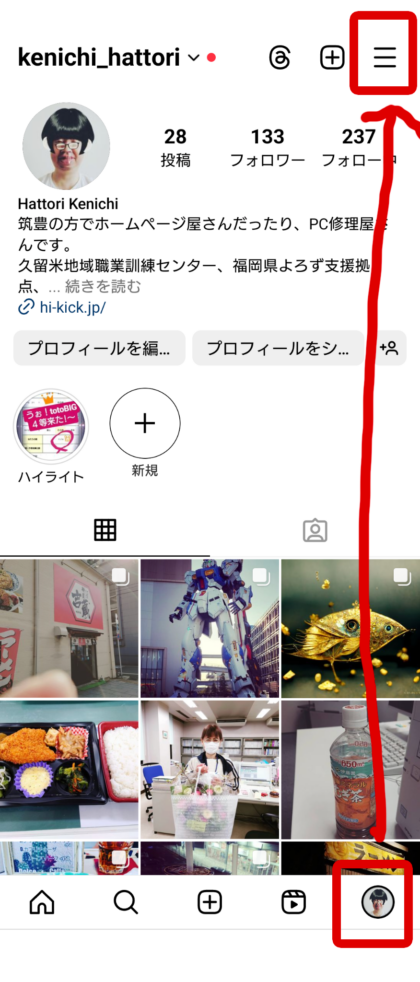
設定から「設定とプライバシー」を選択
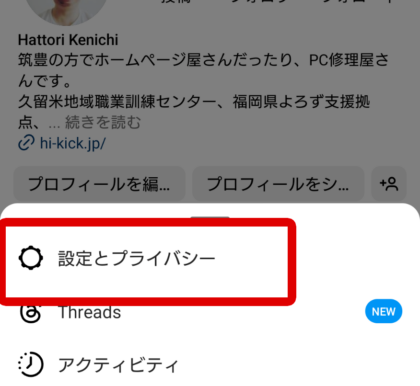
設定から「設定とプライバシー」を選択しまた次のメニューへ
「アカウントの種類とツール」を選択する
「アカウントの種類とツール」を選択しようやくプロアカウントに切り替えるウィザードに突入です(長い)
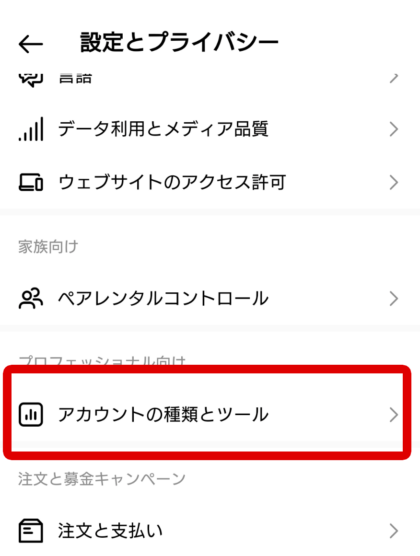
案内を「次へ」をして読み進める
4回ほど案内を「次へ」で飛ばします。
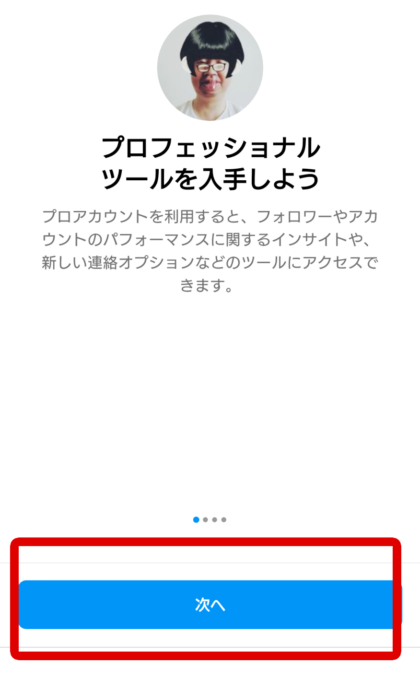
アカウントのカテゴリを選択する
一応ふさわしいものが提案(サジェスト)されてきますが、ふさわしいものが無ければ検索窓から検索しましょう。
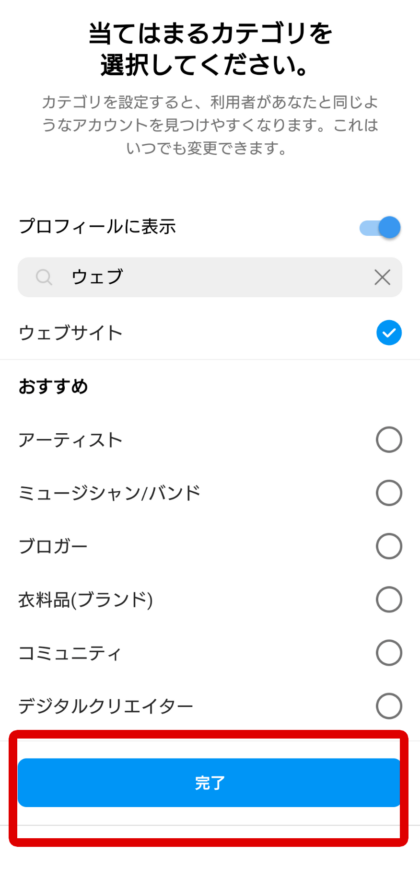
ようやく「ビジネスアカウント」を選択
ここでようやくアカウントの選択ができますが、実はこの後も連絡先などの入力が続きます。
たださほど難しくないので言われたまま入力してください。
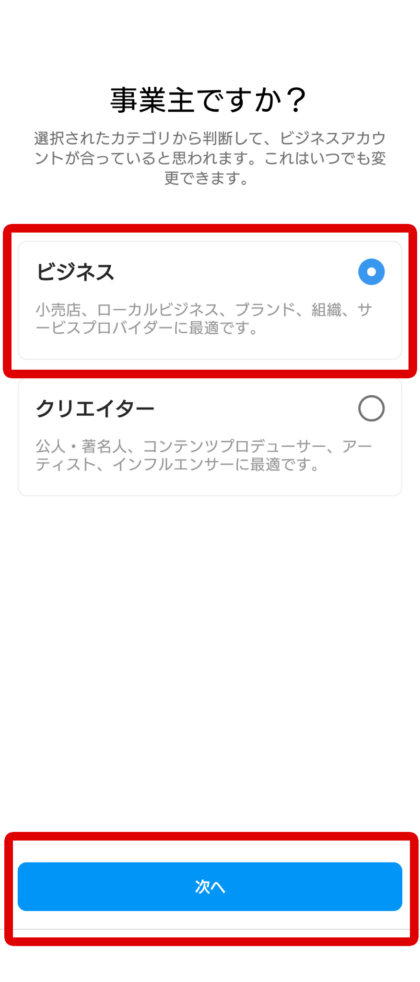
以上Instagram側の設定は概ね終わりですが、この後もお仕事用のFacebookである「Facebookページ」と連携する作業が待ってます。
FacebookページをInstagramと連携する
皆さん以外とご存じないのはビジネス用のFacebookとして「Facebookページ」があります。
Facebookの個人アカウントをお持ちの場合は「ページ」メニューから新規作成できますが、実はFacebookの個人アカウントすら持ってない方も意外と多いのでお勧めはInstagramのスマホアプリからの連携設定もしくはFacebookページの新規作成です。
まだFacebookページを持ってない方はInstagram側から作るのがおすすめ
通常通り投稿を作成し、シェア手前の画面で「Facebookにシェア」のメニューからシェア設定に進み新規にページを作成するのが一番わかりやすいかもです。
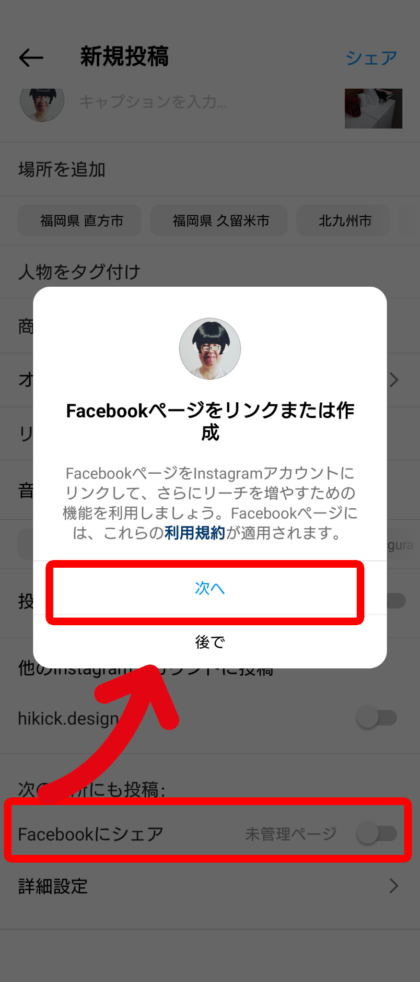
Meta Business Suite側での連携確認
FacebookページやInstagramのアカウントはそれぞれ個別に投稿・編集できますが、例えば自社のアカウントをウェブ制作会社や広告代理店のスタッフにも操作してもらう場合、パスワードを共有するのはセキュリテイ的にも問題がありますし、自社のSNS担当スタッフが退社した後にパスワードを変更するなどの手続きが必要な為InstagramやFacebookを持たない担当者を管理者が招待し管理ができる「Meta Business Suite」(https://www.facebook.com/business/)
を使用するようになっています。
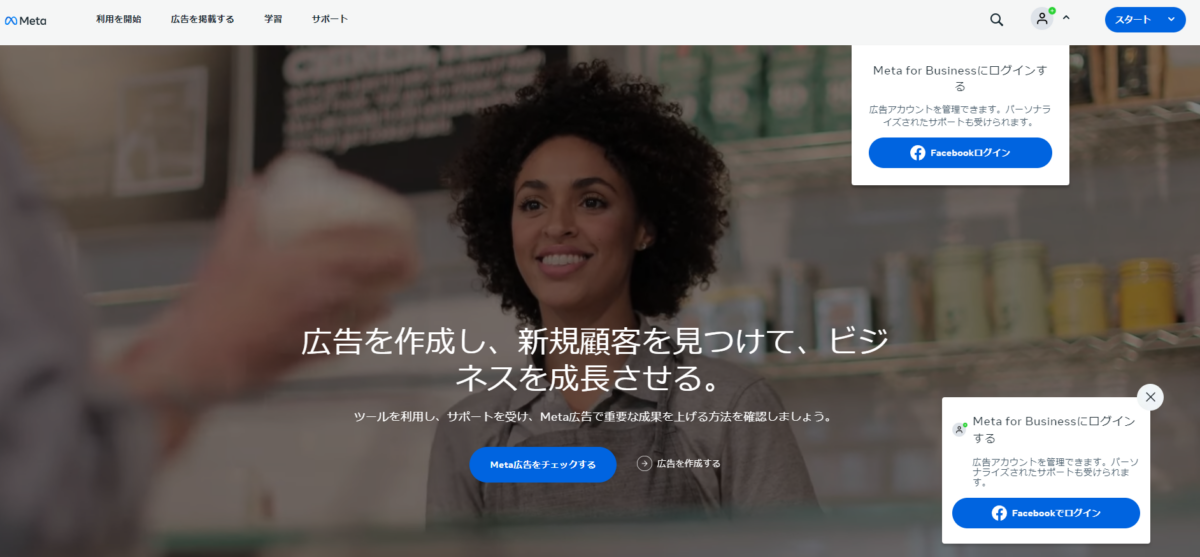
ただここからFacebookアカウントでログインすると問答無用で広告の管理画面に飛ばされ、迷路のように入り組んだメニューのせいでInstagramやFacebookページの管理画面にたどり着くのは結構大変です。
お勧めはFacebookページからMeta Business Suiteに飛ぶ
お勧めはFaceBookからFacebookページの管理に進んできただきMeta Business Suiteに飛ぶ手順です。
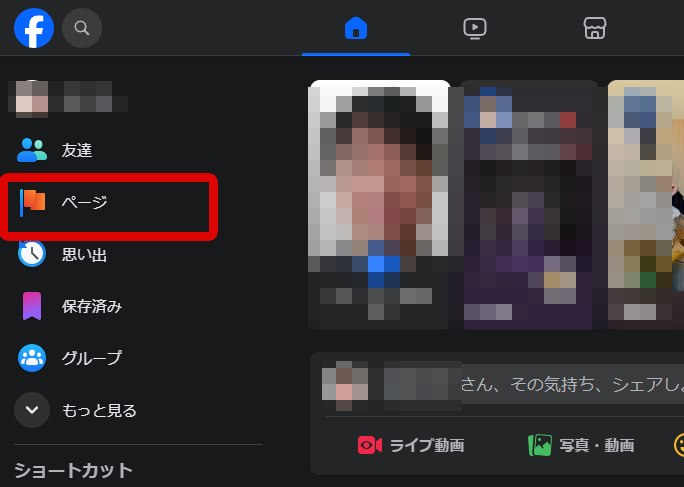
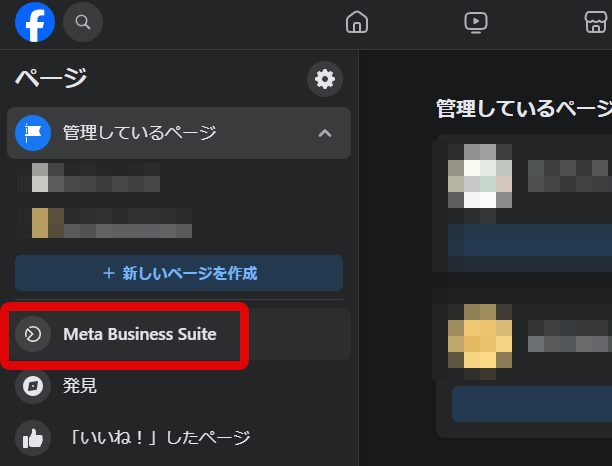
Meta Business Suiteに飛ぶと画面左側では管理しているビジネスアカウントやビジネスアセットを選択することができます。
「ビジネスアセット」はInstagramアカウントやFacebookページ、または広告やカタログといったネットショップと連携する際の商品データなどであり、管理したいアセットに切り替えながら作業を行います。
ここでちゃんとInstagramアカウントとFacebookページが連携できているか確認するには画面上部のアイコンがグレーになってないかという点です。
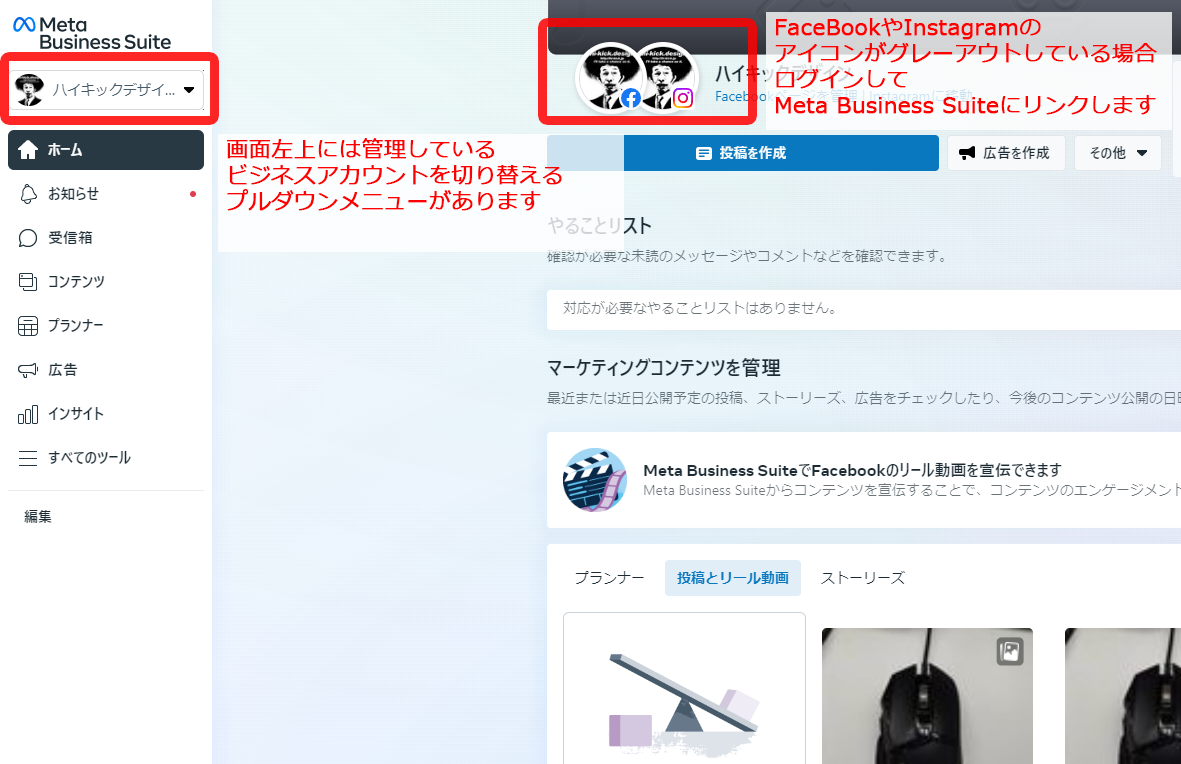
また良くあるトラブルはここに別のInstagramが紐づいている場合でスマホアプリで連携作業を行っている間に別のアカウントを新規作成し紐づけてしまっているケースです。
その場合一旦正規のアカウントを紐づけることで問題が解消できます。
InstagramアカウントやFacebookページのリンクと解除
Meta Business Suiteの管理画面左下にある歯車マークを押すとアセット毎の設定画面が表示されます。
「アカウント」の項目から「Instagramアカウント」などの各項目を選びリンクの状態が確認でき、アカウントがリンクされていない場合は画面右上の「Instagramアカウントを追加」から追加することが可能です。
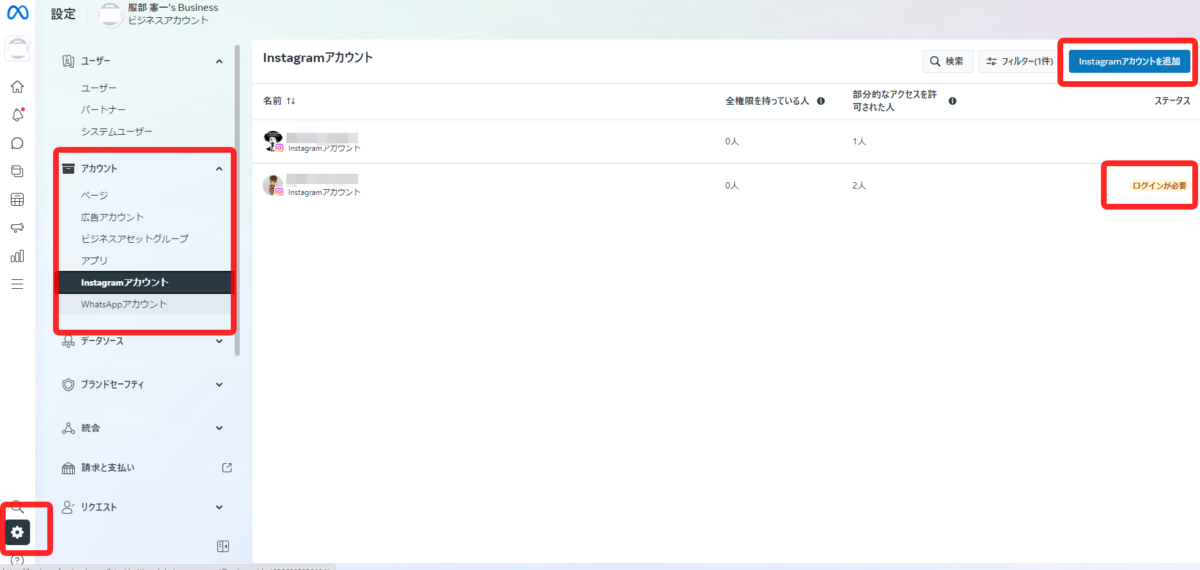
ドメイン認証を必ず行う
Instagram販売を行う場合からなず連携先のネットショップのドメインを設定することが必須となりました。
以前連携できていて気が付くと商品タグ付けできていないなどのケースではこのドメイン認証ができていなかったケースが多く拝見します。
Meta Business Suiteの管理画面左下にある歯車マークを押し「ブランドセーフティ」から「ドメイン」を開き何も設定していなければドメイン認証が完了してませんので、画面上部の「追加」から新規にドメインを追加するのか、またBASEなどとの連携が失敗した場合は「ドメインへのアクセスをリクエスト」で管理権限を要求します。
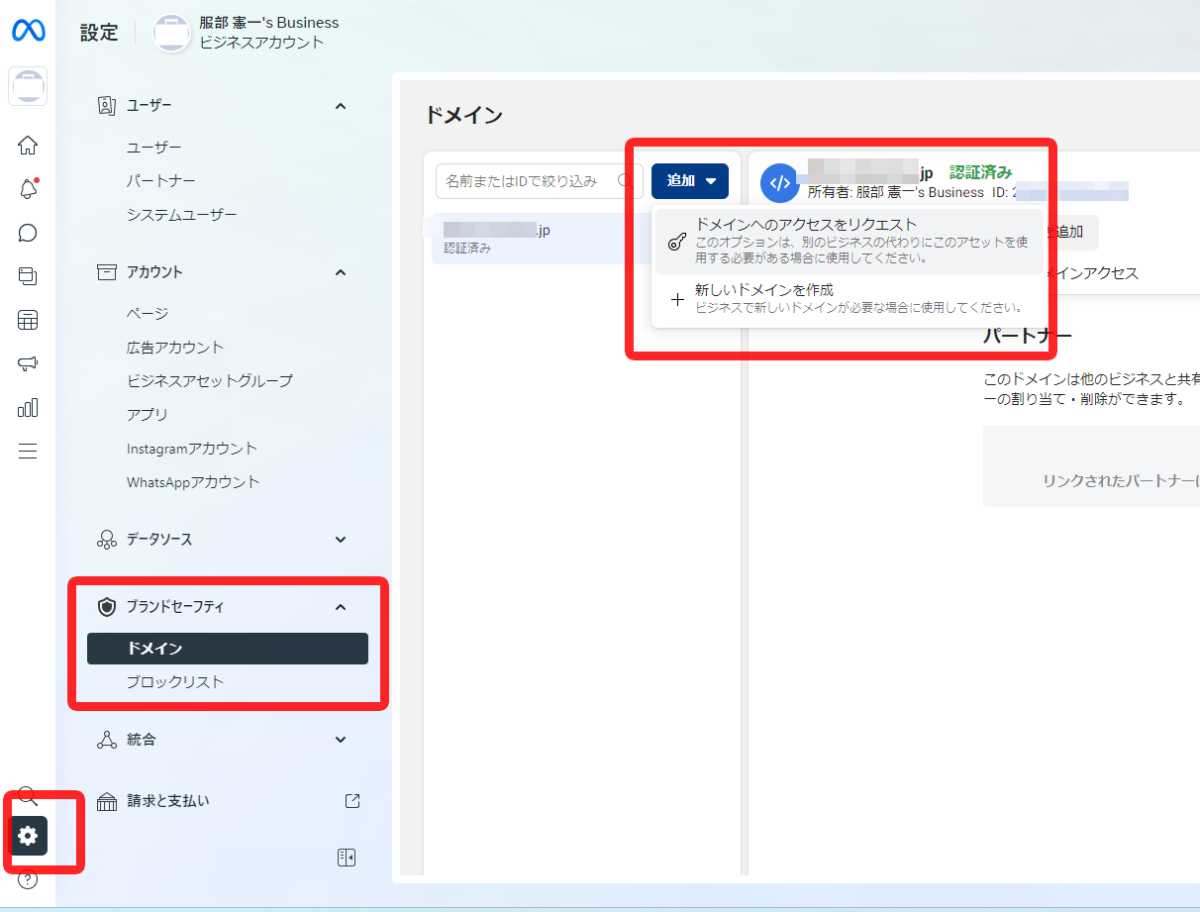
Instagram販売ができるアカウントか?販売できない商品ではないか?
良くあるトラブルでInstagram販売の設定は完了しているが審査が通らない場合があります。
原因は主に大きく2つで
- Instagram販売の基準を満たしてないアカウントである。
- Instagram販売で販売できない商品である。
が挙げられます。
詳細は以下の通りです(コマースの利用要件)
https://www.facebook.com/business/help/2296757057080455?id=1069014943260205
Instagram販売の基準を満たしてないアカウントである。
前述の「コマースの利用要件」では「4.信頼性を示すこと」として
Facebookアカウントやページ、Instagramプロアカウントは、認証済みのプレゼンスを確立していることなどを通じて、信頼性を示す必要があります。十分なフォロワー数を維持していることも求められる場合があります。
https://www.facebook.com/business/help/2296757057080455?id=1069014943260205
とあります、実際には十分のフォロワーなどの数字が設定されているわけではないので、あくまで経験則ですが審査が通らない方には
- フォロワーが100以上
- 投稿数が40以上
程度を目指していただき再申請を行っていただくようにアドバイスしています
Instagram販売で販売できない商品である。
Instagram販売のコマースポリシーを確認すると様々なNGがあります。https://www.facebook.com/policies_center/commerce
かいつまんで言うと、よくご相談いただく方が引っかかっているNG項目としては
- セミナーやカウンセリング、施術など形が無いものはNG
instagramを活用しやすいジャンルですが実は商品としてはNGです - アルコールを含むものがNG
過去にブランデーボトルのような豪華な瓶に入った飲用酢がNGとご判断される事例がありました。 - 経口サプリはNG
以外ですが、アロマや健康食品などもNGを受ける事例が多いです。 - ペットなどの生き物はNG
ワンちゃん用のアロマオイルの投稿にワンちゃんの画像だけが載っているものでNGを受けた事例があります。
などになります。
審査は一度落ちると再審査に時間がかかったりなかなか通らない場合もありますので事前にチェックしてみてください。
以上が意外と見落としがちなInstagram販売のの設定となります。
うまくいかない時は一度これらを確認してみてください。


コメント